手机?->电脑!
此文章使用
CC-BY-NC协议,协议详情介绍请看此文
前言
新年快乐!🌈✨✨
最近入了一台新电脑
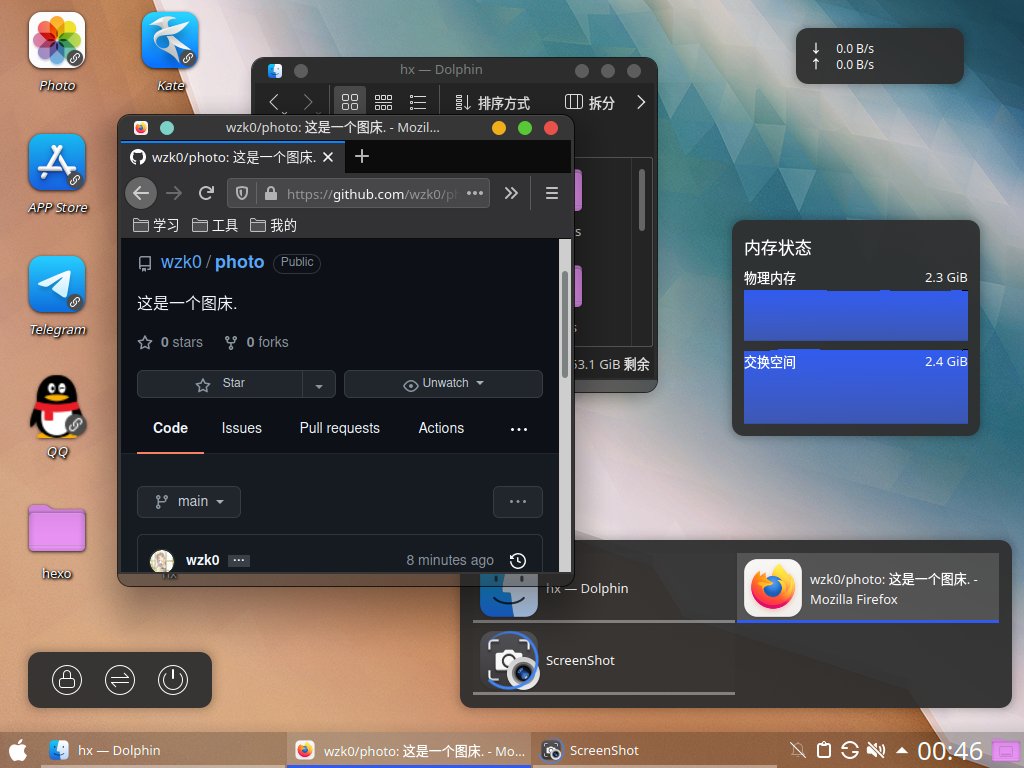
怎么样?是不是非常美观呢?但实际上——
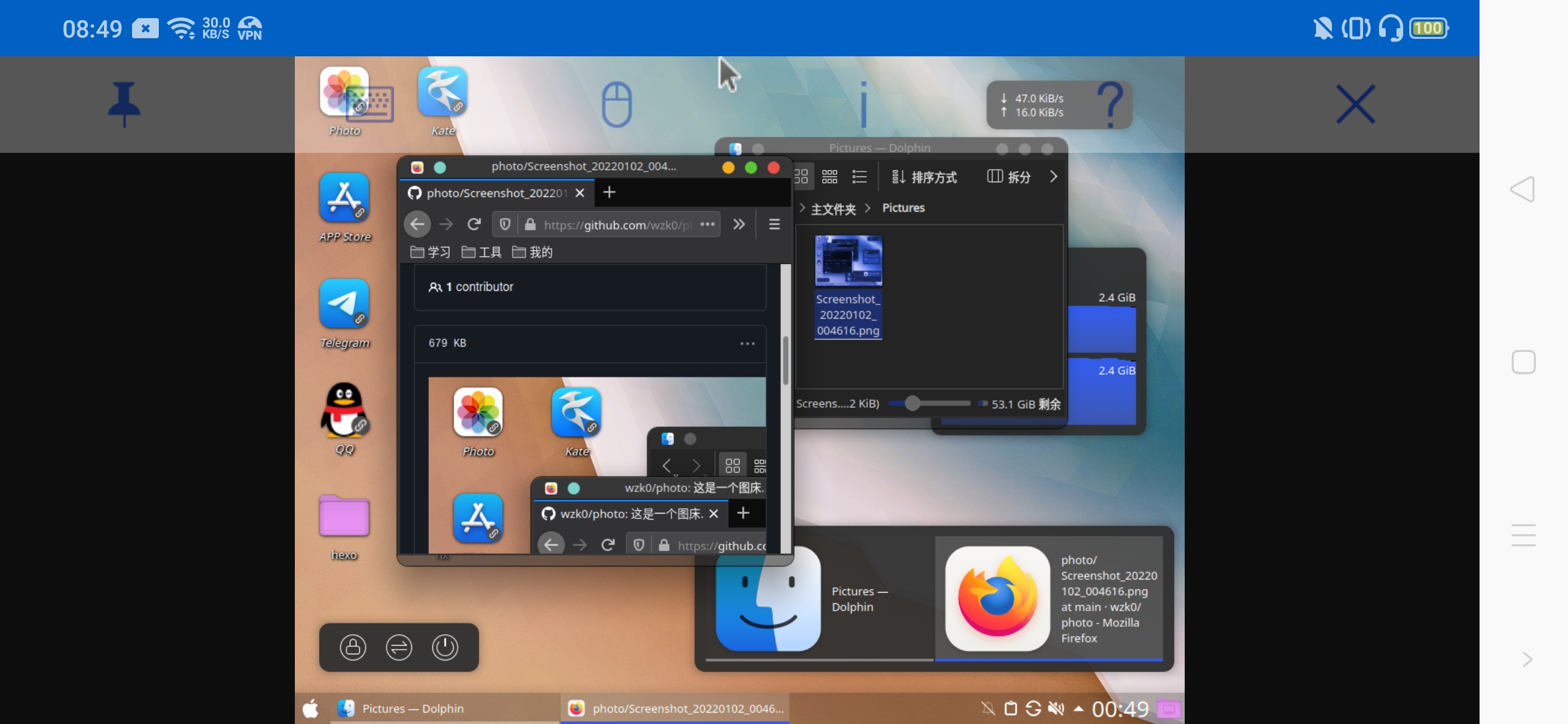
哈哈哈哈哈,居然是在手机里.
或许你要问了:这是云电脑么?还是什么远程桌面或是vps桌面?
都不是!这是一个在本地运行的电脑(可以想象成虚拟机的性质)!
如果你手头缺一台电脑,或是手机配置高得废不完的,那么这篇文章非常适合你!
Tips:手机需有至少5GB空间,4GB内存,如果不确定,请看我的(辣鸡)配置,比这个高就可以跑🌚
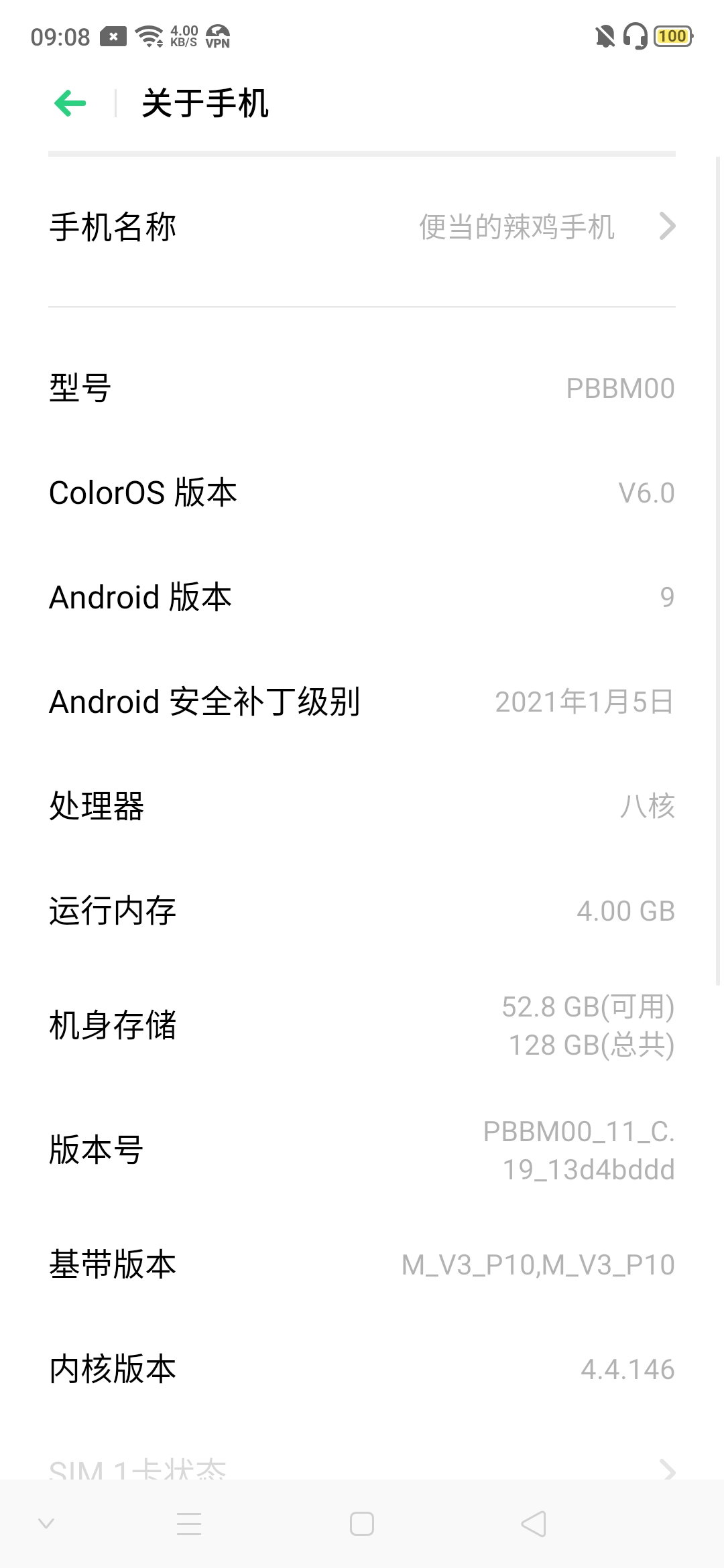
思路
因为跟手机扯上关系了,那必然请出我们的Termux,
如果你还没有安装
Termux,点击这里安装
其次,我们需要一个可操作的桌面,因此还需要下载一个VNC Viewer,
如果你还没有安装
VNC Viewer,点击这里安装, 密码:666
这就是我们”电脑”所需的所有”硬件”,
另一方面,我们需要在容器中进行这一系列操作,所以要跑一个脚本安装容器,
其次,安装桌面,也需要跑一个脚本,
至此,这篇文章的思路就说明完了!
安装(进入)容器
如果你进行过
pgm机器人在Termux的搭建,则不需要进行这一步,直接./start-ubuntu.sh即可如果没有:
打开Termux,执行脚本:
1 | pkg install wget openssl-tool proot -y && hash -r && wget https://raw.githubusercontent.com/EXALAB/AnLinux-Resources/master/Scripts/Installer/Ubuntu/ubuntu.sh && bash ubuntu.sh |
等宽字体的此脚本:
pkg install wget openssl-tool proot -y && hash -r && wget https://raw.githubusercontent.com/EXALAB/AnLinux-Resources/master/Scripts/Installer/Ubuntu/ubuntu.sh && bash ubuntu.sh
不能直接复制的问题我会通过更换主题的方式尽快解决!但是这个主题实在是太好看了🌚
之后./start-ubuntu.sh进入即可.
安装桌面
在容器中,执行脚本:
1 | wget https://github.com/EXALAB/Anlinux-Resources/raw/master/Scripts/DesktopEnvironment/Heavy/KDE/Ubuntu/de-ubuntu-kde.sh && bash de-ubuntu-kde.sh |
等宽字体的此脚本:
wget https://github.com/EXALAB/Anlinux-Resources/raw/master/Scripts/DesktopEnvironment/Heavy/KDE/Ubuntu/de-ubuntu-kde.sh && bash de-ubuntu-kde.sh
此过程总共会安装1628个依赖,所以耐心等待吧~最后几步的时候会提示选择语言什么的,Chinese即可,
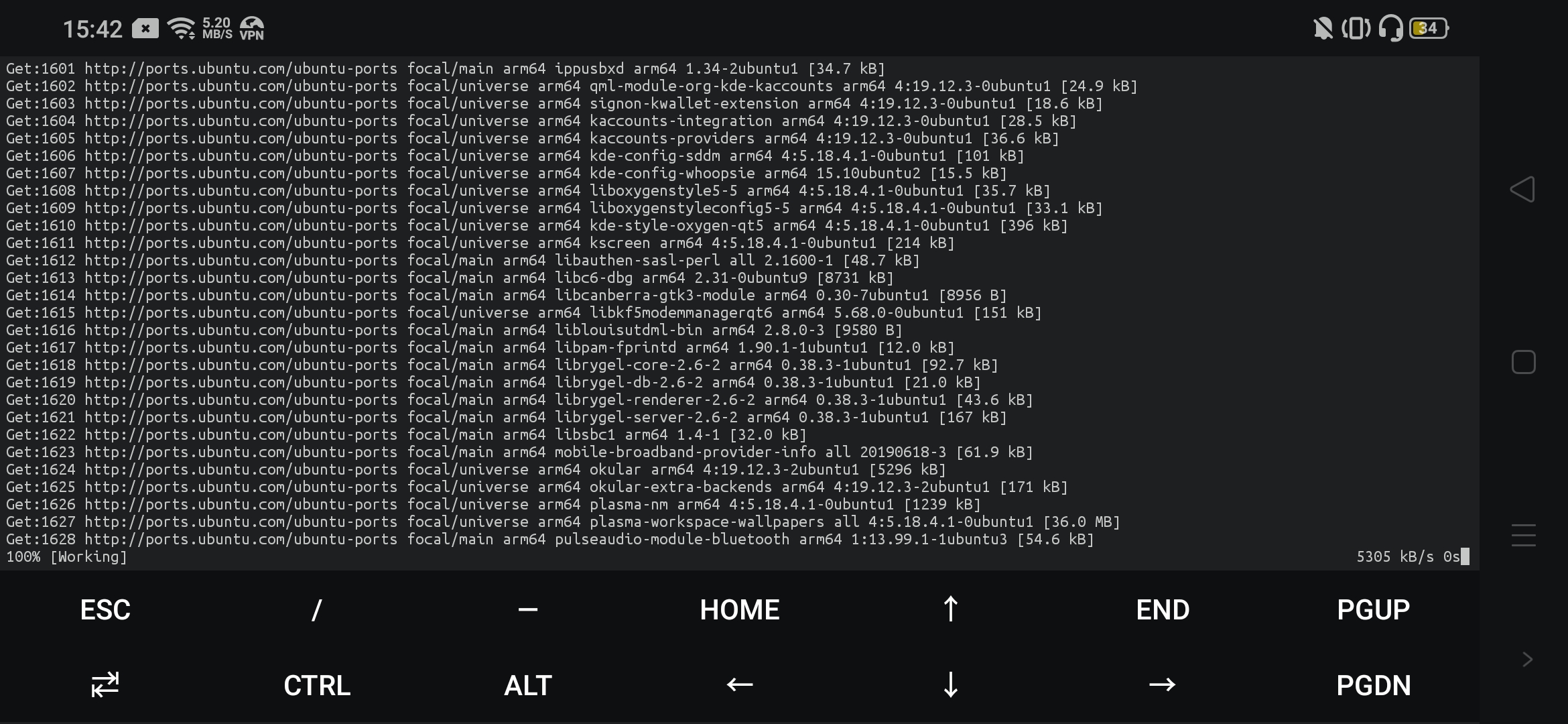
同时,会设置VNC Viewer的密码,需要一个六位数以上的字符串.
此脚本安装的是
KDE桌面,如有其它需求,请安装AnLinux,点击这里安装,密码:666
启动
执行完上一个脚本后,默认是启动了服务的,
此时我们打开VNC Viewer,点击右下角的+号,
在Address填入127.0.0.1:5901,name随便,
接着就开始连接啦!提示输入密码的时候,输入即可.
停止:vncserver-stop
启动:vncserver-start
我是听话的便当.
Bye~❛‿˂̵✧